
|
HandyShopper - úvod do nastavení (8. část)
|
Autor: Musketeer - 13.01.2009, 2149 čtenářů

 Náš pravidelný úterní seriál je aktuálně věnován freewarové aplikaci HandyShopper, která je určena pro správu "seznamovitých" poznámek všeho druhu s důrazem na nakupování. Tématem aktuálního dílu bude úvod do nastavení, a to ve dvou formách: rychlého pro okamžitou možnost používání programu a pečlivého pro opravdové hardcore fajnšmekry. Náš pravidelný úterní seriál je aktuálně věnován freewarové aplikaci HandyShopper, která je určena pro správu "seznamovitých" poznámek všeho druhu s důrazem na nakupování. Tématem aktuálního dílu bude úvod do nastavení, a to ve dvou formách: rychlého pro okamžitou možnost používání programu a pečlivého pro opravdové hardcore fajnšmekry.
5. Úvod do nastavení
Patrně každý z uživatelů aplikace HandyShopper brzy zjistí, že tento program není určen jen pro tvorbu nákupních seznamů a informací o obchodních domech. Jasně je sice vidět úmysl autora vytvořit co nejmocnější evidenční program pro platformu Palm OS. Ten se časem ukázal být natolik flexibilním, že se pro něj dá najít mnoho dalších uplatnění. Ti nejšikovnější HandyShopper využijí na desítky nejrůznějších způsobů. Jak se dá očekávat, s takto vysokou univerzálností bude nemalý i počet nastavení a voleb. A odhad by to byl naprosto správný. Voleb a možností je v HandyShopperu skutečně mnoho - jedny určují, jak bude vypadat výpis položek, další jak bude program za určitých situací fungovat a třetí zase ovlivní zobrazování informací.
5.1. Pár rychlých tipů na úvod
Když spustíme program HandyShopper poprvé a vytváříme si první databázi, jsou před nás postaveny volby určující tzv. "styl databáze". Styl databáze není ve své nejhlubší podstatě nic jiného, nežli sbírka několika jednotlivých nastavení, které se při vytvoření databáze automaticky aplikují a my můžeme přejít rovnou k práci s databází bez nutnosti se poprvé nějak přehnaně moc nořit do menu. Při vytváření databáze si smíme vybrat, jaký typ to má být - Shopping list atd. Abychom si práci s HandyShopperem trochu usnadnili, přinášíme výpis všech nastavení, které se po vybrání toho kterého stylu v našich systémových volbách automaticky nastaví (formát je "Záložka : Volby" - konkrétní ovládací prvky vždy uvádíme v originálním anglickém názvu, ať nezvyšujeme zmatek):
5.1.1. Shopping List:
View: (nic zatrhnuté)
Columns: Quantity, Price
Sort: Description (A-Z), Completed at bottom
DB: Automatically reset quantities, Record item completion date
Misc: Výchozí nastavení
5.1.2. Shopping List + per-store prices
V zásadě jde o stejný typ jako Shopping list, ovšem nyní s přidáním funkce "Per-store prices and aisles" zatrhnuté na záložce Database.
5.1.3. To-do list
View: (nic zatrhnuté)
Columns: Priority, Date
Sort: Date (A-Z), Priority (A-Z), Description (A-Z), Completed at bottom
DB: Automatically reset quantities, Record item completion date
Misc: Výchozí nastavení
5.1.4. Dated list
View: (nic zatrhnuté)
Columns: Price, Date
Sort: Date (A-Z), Description (A-Z), Completed at bottom
DB: Automatically reset quantities, Record item creation date, Record item completion date
Misc: Výchozí nastavení
5.1.5. Check list
View: (nic zatrhnuté)
Columns: (nic zatrhnuté)
Sort: Description (A-Z), Completed at bottom
DB: Automatically reset quantities, Record item completion date
Misc: Výchozí nastavení
Ještě jednou raději zdůrazňujeme, že tyto volby jsou zde pouze pro usnadnění práce začátečníkům a pro rychlé určení stylu databáze. Samozřejmě nám nic nebrání začít třeba běžným Shopping listem a poté z něj udělat Shopping list + per-store prices prostým zatrhnutím dané položky ve volbách. Stejně tak lze udělat z Check listu třeba Dated list a naopak apod. Zkušenějším uživatelům doporučujeme samozřejmě nastavit si volby vlastní.
Po vyzbrojení se těmito informacemi se tedy můžeme sami rozhodnout, zda zvolíme nastavení vlastní nebo některý z rychlých presetů. Je dobré také pamatovat na to, že nám HandyShopper umožňuje k databázi přiřazovat ikonky. Velmi to práci s databázemi zpřehlední, takže kdykoliv uživatel vytvoří databázi, určitě není špatný nápad jí rovnou přiřadit i nějakou tu ikonku (třeba "chleba" pro obchodní dům). Pozor! Soubory s ikonami MUSÍ být nainstalovány do RAMky! HandyShopper nejprve pátrá po souboru "HS2Icons.PDB set", když ho ale nenajde, umí využít i ikony kompatibilní s programy Agendus a DateBk5. K vybrání a použití ikony vede tato jednoduchá cesta: stačí tapnout na prázdné tlačítko napravo od štítku Icon. Dalším tapnutím zde vybereme ikonu, případně se vrátíme tlačítkem [No Icon] o obrazovku zpět.
5.2. Jak se rychle dostat do nastavení?
Do sekce systémových nastavení vedou celkem 4 cesty, proto doporučujeme zkusit si všechny a rozhodnout se pro tu nejméně nepříjemnou:
5.2.1. Graffiti
První z cest využívá starého dobrého Graffiti a jeho chvatů pro napsání "/R". Pokud je někdo v psaní těchto liter mistr, není třeba hledat dál - postačí zadat a volby se hnedle objeví (HandyShopper si pamatuje naposled otevřenou záložku).
5.2.2. Menu
Velmi rychlý je i vstup do nastavení prostřednictvím menu a záložek Misc --> Preferences... Stejně jako v případě předchozího bodu, i tentokrát se nastavení otevřou na poslední záložce.
5.2.3. Kontextové menu
Pokud tapneme kamkoliv na seznam a chvíli stylus přidržíme, objeví se kontextové okno, v němž najdeme někdy i položku Preferences...
5.2.4. Opět kontextové menu + Sort...
Totéž, co v předchozím případě, ovšem tentokrát navíc i s položkou Sort..., která nás okamžitě a střelhbitě přenese na systémovou záložku Sort... (pokud sem právě máme namířeno, ušetří nám to nejméně jedno tapnutí).
Pokračování článku:
HandyShopper - nastavení na panelu View (9. část)
HandyShopper - nastavení na panelu Columns (10. část)
HandyShopper - nastavení na panelu Sort (11. část)
HandyShopper - nastavení na panelu DB (12. část)
HandyShopper - nastavení na panelu Misc (13. část)
HandyShopper - kontextové menu (14. část)
HandyShopper - menu Record (15. část)
HandyShopper - menu Edit (16. část)
HandyShopper - menu DB (17. část)
HandyShopper - menu Misc (18. část)
HandyShopper - menu Extra (19. část)
HandyShopper - menu Actions (20. část)
HandyShopper - menu pro práci s databázemi (21. část)
HandyShopper - detaily Detailů (22. část)
HandyShopper - detaily Detailů (23. část)
HandyShopper - práce s importy a exporty (24. část)
HandyShopper - sdílení a stahování dat (25. část)
HandyShopper - velké finále (26. část)
Předchozí části článku:
HandyShopper - začínáme s obsluhou III. (7. část)
HandyShopper - začínáme s obsluhou II. (6. část)
HandyShopper - začínáme s obsluhou (5. část)
HandyShopper - instalace a rady před prvním spuštěním (4. část)
HandyShopper - dokončení často kladených otázek (3. část)
HandyShopper - úvod do často kladených otázek (2. část)
HandyShopper - představení a možnosti programu (1. část)
|
|
|
|
| |
| Hodnocení článku |
Průměrné hodnocení: 4.25
Účastníků: 4

|

|
|
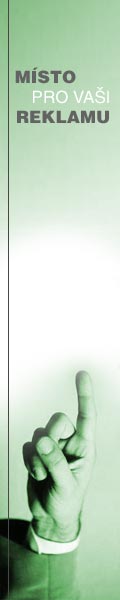











 Náš pravidelný úterní seriál je aktuálně věnován freewarové aplikaci HandyShopper, která je určena pro správu "seznamovitých" poznámek všeho druhu s důrazem na nakupování. Tématem aktuálního dílu bude úvod do nastavení, a to ve dvou formách: rychlého pro okamžitou možnost používání programu a pečlivého pro opravdové hardcore fajnšmekry.
Náš pravidelný úterní seriál je aktuálně věnován freewarové aplikaci HandyShopper, která je určena pro správu "seznamovitých" poznámek všeho druhu s důrazem na nakupování. Tématem aktuálního dílu bude úvod do nastavení, a to ve dvou formách: rychlého pro okamžitou možnost používání programu a pečlivého pro opravdové hardcore fajnšmekry.




